艺术字听起来都是那么的美,普通文字可以制作倒影效果,那么艺术字可以吗?答案是肯定的了。在WPS演示2013中可以轻松实现倒影效果,而且非常简单。主要使用了垂直翻转及填充效果等功能,大家也可以在此基础上继续发挥制作出属于自己的个性倒影效果。具体的操作步骤如下,喜欢的朋友可以对照着操作下哦!
①我们插入艺术字之后,复制粘贴,移动到下方,如下图所示。
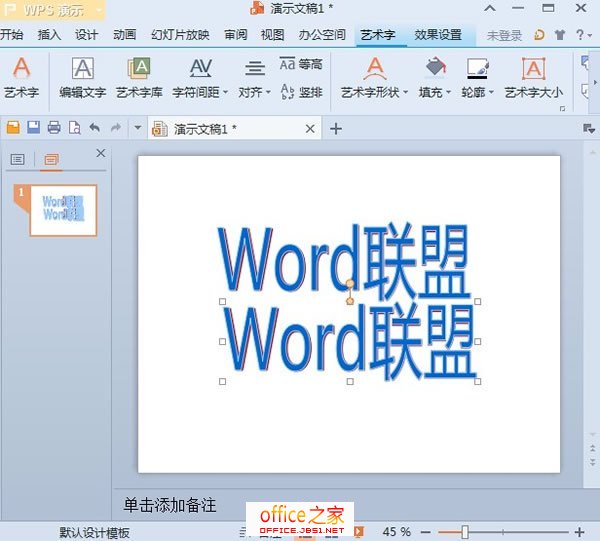
②然后选中下面的艺术字,进行垂直翻转。
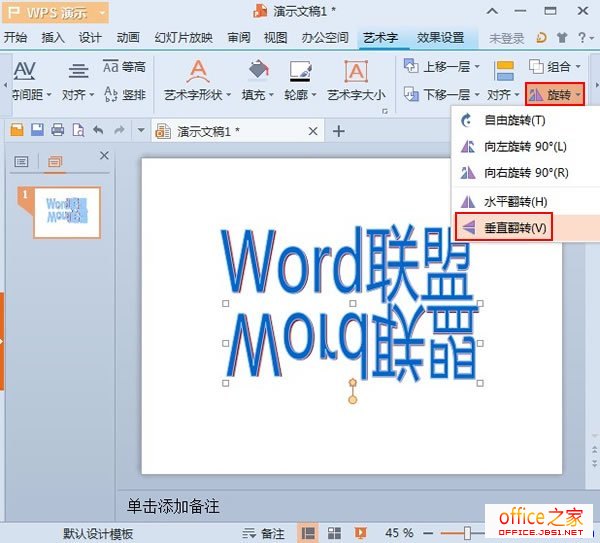
③再次点击艺术字,设置对象格式。
wps演示巧用幻灯片切换功能制作背景移动效果
看到一些用Director制作的课件,有“移步换景”的特效。比如一张“清明上河图”,被分成几个部分分别赏析,从最左侧开始,每赏析完一部分,背景自动向左移动,接着赏析下一幅,以此类推。看上去就像整幅图在移动。其实,用WPS演示也可以实现类似的效果。本教程主要主要使用了背景填
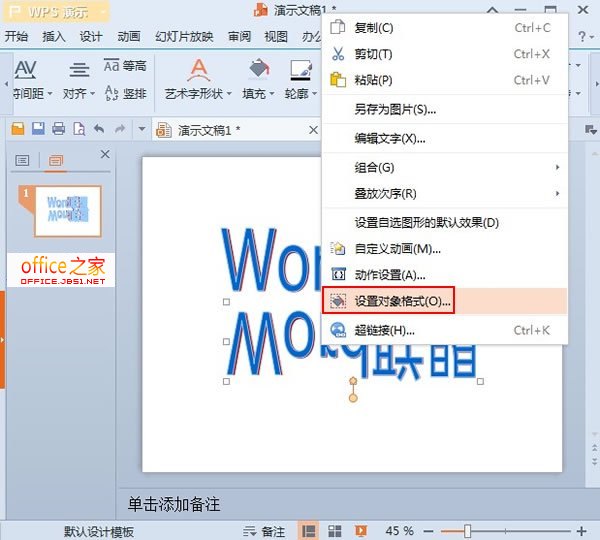
④单击颜色旁的小箭头,设置填充效果。
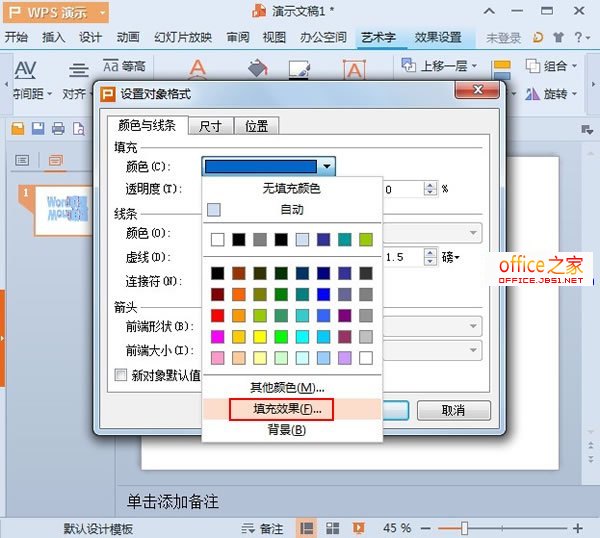
⑤勾选双色,颜色2设为白色,透明度40,底纹样式为水平。
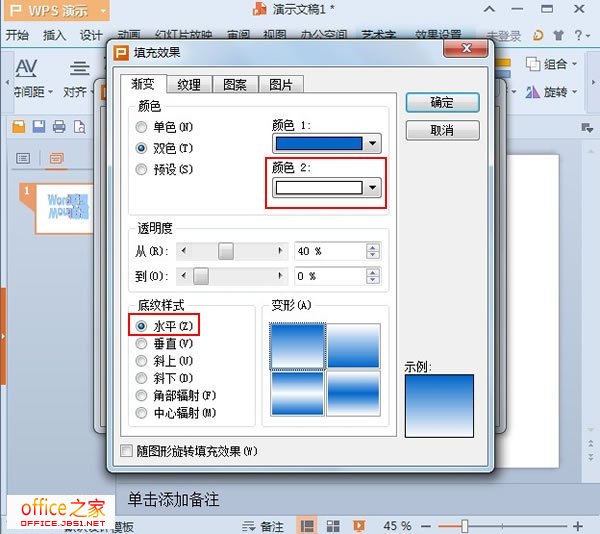
⑥确定之后,艺术字的倒影效果如下所示。

WPS演示2013如何插入图表及修改图表类型为其他样式
在平时的办公中想必大家早已离不开WPS演示了吧,WPS演示作用非常大在办公中占有一定的地位。在演讲过程中为表达某一想法说明某一事物可以配合图表进行数据分析,这种效果非常好是无法用纯语言表达的。那么在WPS演示2013中图表如何插入其类型如何修改呢?下面就为大家详细介绍下,不会的朋友可以借此机会学习下哦,希望本教程对大家






